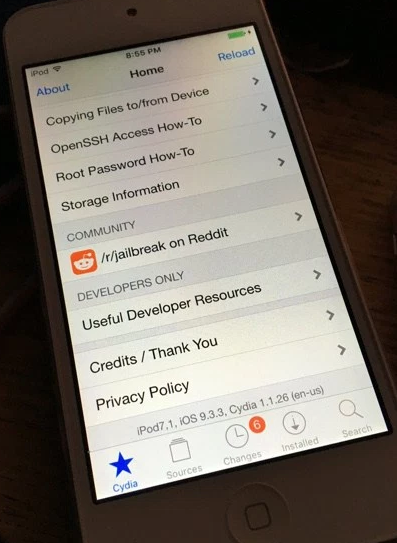Ha llegado a
OS X el cliente oficial de mensajería de
WhatsApp para escritorio. Ahora los que utilizamos
Mac podremos desde nuestro escritorio utilizar
WhatsApp.
El pasado martes debutó la herramienta con gran aceptación y expectación. La estrategia tomada por
WhatsApp parece querer luchar con el servicio de Mensajes de
Apple. Hemos querido probar la nueva herramienta y ver algunas cosas sobre ella. En un primer vistazo parece un gran
iframe embebido en una aplicación de escritorio, todo semejante a
WhatsApp Web.
La aplicación nativa de
OS X es compatible con las versiones
OS X 10.9 y superiores. El cliente aporta facilidad a la hora de recibir notificaciones, insertar mensajes, utilizar atajos de teclado y otras integraciones avanzadas.
WhatsApp se sincroniza a través de los dispositivos. La versión de
WhatsApp for Mac se puede
descargar desde el sitio web de la empresa. El
"pareo" de la aplicación con el dispositivo móvil funciona igual que en
WhatsApp Web, ya que como dijimos la sensación que da es que es un
iframe grande embebido dentro de una aplicación de escritorio. En otras palabras, el pareo se lleva a cabo a través del
QRCode.
 |
| Figura 1: WhatsApp for Mac |
En
Seguridad Apple hemos querido realizar alguna prueba más del software. Queríamos ver si abriendo una sesión en
OS X y otra utilizando, por ejemplo
Chrome o
Firefox, se podía tener dos sesiones abiertas y visibles al mismo tiempo. En primer lugar pareamos a través del
QRCode de la página de
WhatsApp Web a través del navegador
Mozilla Firefox. En segundo lugar, y con la sesión anterior abierta y en uso, abrimos otra sesión, esta vez en el cliente nativo de
OS X. Observamos que accedemos a nuestra cuenta de
WhatsApp. Si nos fijamos en el navegador obtenemos el siguiente mensaje:
 |
| Figura 2: Mensaje ante la apertura de otra sesión |
Esto es algo bueno. Quiere decir que en el caso de que alguien nos cogiera el dispositivo y abriera una sesión con nuestra cuenta de
WhatsApp nos daríamos cuenta enseguida, ya que nos saldría un mensaje como estos. Podríamos ir a la configuración de
WhatsApp en el móvil y en el apartado
WhatsApp Web visualizar qué sesiones se encuentran abiertas para evitar que alguien pueda
espiar WhatsApp y en qué plataformas y dispositivos, tal y como se puede visualizar en la siguiente imagen.
 |
| Figura 3: Posibilidad de cerrar sesiones en WhatsApp |
Si alguien tuviera una sesión abierta de nuestra cuenta en otro dispositivo que no se encuentre bajo nuestro control podríamos rápidamente cerrarla desde esta característica. Hace menos de un mes hablábamos de
cómo verificar el cifrado extremo a extremo que WhatsApp implementó por esas fechas. En resumen,
WhatsApp está centrando esfuerzos en fortificar y equilibrar la seguridad y la usabilidad del usuario.